
1. Link tải xuống trực tiếp
LINK TẢI GG DRIVE: LINK TẢI 1 ![]()
LINK TẢI GG DRIVE: LINK TẢI 2![]()
LINK TẢI GG DRIVE: LINK DỰ PHÒNG ![]()
Ngoài các tệp và thư mục cá nhân, Windows cũng chiếm rất nhiều dung lượng trên máy tính của bạn. Bạn có thể thấy rằng các bộ nhớ đệm ẩn của Windows được bảo vệ tốt bằng một vài thao tác tìm kiếm.
Tuy nhiên, chúng ta không nên chạm vào một số tệp Windows tiêu chuẩn. Vì sự thất bại của nó có thể dẫn đến hệ thống mất ổn định, mất dữ liệu hoặc các hậu quả nghiêm trọng khác. Hãy xem xét những nơi chúng ta không nên đến trên hệ thống tệp Windows.
1. Chương trình và tệp chương trình (x86)
Sống C: Program Files và C: Program Files (x86)
Khi bạn cài đặt phần mềm, bạn thường mở các tệp EXE và được kích hoạt bởi một cài đặt. Trong khi chờ đợi, ứng dụng tạo mục nhập của nó trong thư mục Ứng dụng và thực hiện các tác vụ để hoạt động trên hệ thống. Do đó khi nào đến thư mục File chương trìnhBạn có thể tìm thấy các thư mục cho hầu hết các chương trình bạn đã cài đặt.
https://www.youtube.com/watch?v=_qWQrR6XW1g
Trong trường hợp đặc biệt, bạn sẽ cần dữ liệu chương trình trong thư mục này. Chúng chứa các tệp DLL và thông tin cấu hình khác mà chương trình cần để hoạt động. Nếu bạn gặp sự cố với một ứng dụng, bạn có thể gỡ cài đặt và cài đặt lại nó. Tuy nhiên, nếu bạn gỡ cài đặt phần mềm, bạn có thể làm như vậy từ menu Chương trình và chức năng trong bảng điều khiển hoặc sử dụng giải pháp thay thế của bên thứ ba.
Mặc dù thư mục ứng dụng được xóa khỏi tệp chương trình, nhưng các tham chiếu hệ thống khác không được di chuyển, do đó việc gỡ cài đặt sẽ không triệt để. Không giống như macOS, nếu bạn gỡ cài đặt trên máy Mac, tất cả những gì bạn phải làm là kéo ứng dụng vào thùng rác để xóa nó.
Nếu đang sử dụng phiên bản Windows 32 bit, bạn chỉ có thể cài đặt phần mềm 32 bit, do đó chỉ có một thư mục Ứng dụng. Tuy nhiên, một thư mục bổ sung sẽ xuất hiện trong phiên bản Windows 64-bit Tệp chương trình (x86). Máy tính của bạn chứa phần mềm 32 bit, trong khi phần mềm tương thích 64 bit sẽ được di chuyển vào thư mục Tệp Chương trình mặc định.
https://www.youtube.com/watch?v=KgiMzKb8dD0
2. Hệ thống 32
Được đặt C: Windows System32
Hầu hết mọi thứ trong thư mục C: Windows đều nằm trong danh sách đen này, nhưng với các thư mục Hệ thống32 đáng được quan tâm đặc biệt. Nó chứa hàng trăm tệp DLL cần thiết để máy tính của bạn chạy bình thường.
Một số ví dụ là dịch vụ xử lý âm thanh trên máy tính, các tệp cần thiết để khởi động Windows, các tài nguyên để hiển thị phông chữ chính xác, v.v. Thư mục này cũng chứa các tệp thực thi cho chương. Chương trình Windows tiêu chuẩn. Ví dụ: Calc.exe khởi động Máy tính và MSPaint.exe kích hoạt Microsoft Paint.
Thực sự không có ích gì khi truy cập System32, nhưng đây là chủ đề của các thủ thuật internet. Một số người thích trêu chọc những người dùng mới và nói với họ System32 là một loại virus hoặc yêu cầu họ xóa nó để làm cho máy tính của họ chạy nhanh hơn.
Trên thực tế, thư mục này rất quan trọng đối với hoạt động của Windows. Các vấn đề liên quan đến điều này cũng có nghĩa là chúng tôi phải cài đặt lại Windows.
3. Tệp phân trang
Nằm ở C: pagefile.sys (Lưu ý rằng tệp này sẽ chỉ xuất hiện khi bạn truy cập Tùy chọn File Explorer > lượt xem và bỏ chọn Ẩn các tệp hệ điều hành ẩn. Nhưng tôi không khuyến khích điều đó).
Bộ nhớ chính (RAM) trong máy tính của bạn có nhiệm vụ giữ các chương trình mở tạm thời. Khi bạn mở một phiên bản Windows, nó được lưu trữ trong RAM để truy cập nhanh. Do đó, với nhiều RAM hơn, bạn có thể chạy nhiều chương trình cùng một lúc.
https://www.youtube.com/watch?v=1VDP5TCAK2c
Khi bộ nhớ vật lý đầy, Windows sử dụng một tệp được gọi là tệp hoán trang hoặc tệp hoán trang. Đây là một phần tử hoạt động giống như RAM chuyên dụng. Nếu máy tính của bạn có đủ RAM, tệp hoán trang sẽ không bao giờ có hiệu lực. Tuy nhiên, nếu bạn phụ thuộc vào nó thường xuyên, nó sẽ làm giảm hiệu suất vì ổ cứng sẽ chạy chậm hơn bộ nhớ (đặc biệt nếu bạn không có SSD).
Khi sử dụng máy đo dung lượng ổ đĩa, người ta thấy rằng các tệp hoán đổi chiếm vài gigabyte. Bạn có thể muốn tắt nó đi để tiết kiệm dung lượng, nhưng đó không phải là một ý kiến hay. Không có tệp hoán trang, RAM sẽ trở nên quá tải và gây ra lỗi thay vì chuyển sang bộ nhớ bổ sung.
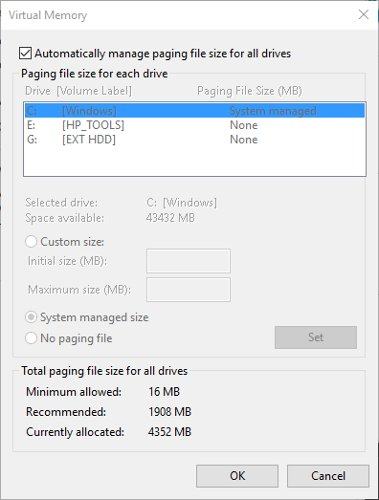
Windows cho phép quản lý bộ nhớ ảo khi cần thiết. Tuy nhiên, sẽ tốt hơn nếu người dùng để hệ điều hành tự làm việc này. Nếu có vấn đề về bộ nhớ, giải pháp duy nhất là bổ sung thêm RAM cho hệ thống.
4. Thông tin khối lượng hệ thống
bên trong C: Thông tin Khối lượng Hệ thống (Nó được ẩn khi Ẩn các tệp hệ điều hành ẩn đã kích hoạt)
Thông tin khối lượng hệ thống thực sự chứa một số tính năng quan trọng của Windows. Khi Windows cố gắng truy cập nó, Windows sẽ báo lỗi Quyền truy cập bị từ chối.
Thư mục này chứa các điểm khôi phục hệ thống mà máy tính đã tạo để hỗ trợ khôi phục. Bạn có thể gõ Điểm phục hồi Thực đơn bắt đầu và nhấp vào Tạo nên một điểm khôi phục để giảm kích thước thư mục. Trong cửa sổ này, nhấp vào Drive C: và lựa chọn Định cấu hình. Đẩy thanh Sử dụng tối đa số lượng phù hợp để giảm yêu cầu lưu trữ Khôi phục Hệ thống. Tuy nhiên, hãy lưu ý rằng điều này sẽ hạn chế các tùy chọn khôi phục hệ thống trong tương lai của bạn.
Ngoài các điểm khôi phục, thông tin khối lượng hệ thống chứa dữ liệu mà Windows sử dụng để điều hướng ổ đĩa. Không có chúng, các tìm kiếm sẽ tốn thời gian thu thập dữ liệu. Nó cũng bao gồm các dịch vụ Bản sao bóng âm lượng Cần thiết để sao lưu tệp.
Cũng như các thư mục quan trọng khác, bạn nên tránh xa nó. Đừng cố truy cập hoặc thay đổi bất kỳ thứ gì vì Windows cần nội dung của nó hoạt động bình thường và bạn không có lý do gì để chỉnh sửa nó.
5. WinSxS
giá trị C: Windows WinSxS
WinSxS viết tắt của Windows cạnh nhau và được tạo ra để xử lý các lỗi hoạt động trên các phiên bản Windows 9x. điều kiện “Địa ngục DLL” Mô tả các vấn đề phát sinh khi tệp thư viện liên kết động (DLL) xung đột, bị trùng lặp hoặc bị hỏng.
Để khắc phục điều này, Microsoft đã bắt đầu sử dụng thư mục WinSxS để chụp nhiều phiên bản DLL và tải chúng nếu cần thiết khi Windows chạy một chương trình. Điều này làm tăng khả năng tương thích, ví dụ: B. khi một chương trình cần quyền truy cập vào một DLL cũ không còn khả dụng trong Windows.
https://www.youtube.com/watch?v=E9QNAxsczaU
6. D3DSCache
Địa điểm: C: Người dùng [username] AppData Local.
Số 6 trong danh sách này là thư mục ít quan trọng đối với các tác vụ của hệ điều hành hơn so với những cái tên khác ở trên, nhưng lại đáng nói vì nhiều người thắc mắc nó là gì.
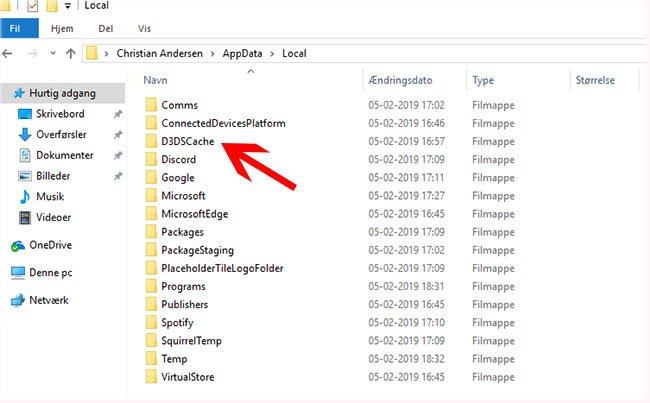
D3DSCache là một thư mục thông tin được lưu trong bộ nhớ cache cho API Direct3D của Microsoft. Đây là một phần của DirectX được sử dụng để hiển thị đồ họa trong trò chơi và các phần mềm chuyên dụng khác.
Bạn không cần phải chạm vào các tệp trong thư mục này trong những trường hợp bình thường và chúng chỉ chiếm một vài megabyte. Tuy nhiên, nếu bạn đang gặp sự cố chơi game liên quan đến tệp đồ họa, xóa bộ nhớ cache này có thể là một bước hữu ích.
Thêm thông tin:
Direct3D là một API (Giao diện lập trình ứng dụng) được tạo bởi Microsoft để hiển thị các đối tượng 3D. Được giới thiệu với API DirectX, các đối tượng này có thể được xem mà không ảnh hưởng đến hiệu suất. Ngoài ra, Direct3D cho phép các ứng dụng phần mềm, bao gồm cả trò chơi, chạy ở chế độ toàn màn hình. Nếu có sẵn card đồ họa, Direct3D có thể sử dụng tính năng tăng tốc phần cứng. Mặc dù Direct3D thuộc sở hữu của Microsoft, nó có thể hoạt động với các nền tảng khác với Wine, một chương trình mã nguồn mở.
Microsoft đã phát hành phiên bản Direct3D đầu tiên vào năm 1996 như một phần của DirectX 2.0. Windows 95 OSR2 là hệ điều hành đầu tiên có công nghệ Direct3D. Kể từ đó, Direct3D tiếp tục được sử dụng (cả trong mọi thế hệ máy chơi game Xbox). Bắt đầu với phiên bản 8, Direct3D hiển thị đồ họa hai chiều, một tác vụ đã được DirectDraw thực hiện trước đây.
Tóm lược
Windows luôn ẩn rất nhiều thư mục là có lý do. Người dùng không cần phải truy cập trực tiếp vào các tài nguyên này vì Windows cung cấp các tùy chọn quản lý để tránh làm hỏng hệ thống. Nếu bạn thấy một tệp trong thư mục ẩn mà bạn không biết, tốt nhất là bạn nên liên hệ với Google trước để tránh mọi sự cố. Đảm bảo rằng bạn có một bản sao lưu tốt để bạn có thể khôi phục hệ thống của mình nếu có sự cố.
Xem thêm:
